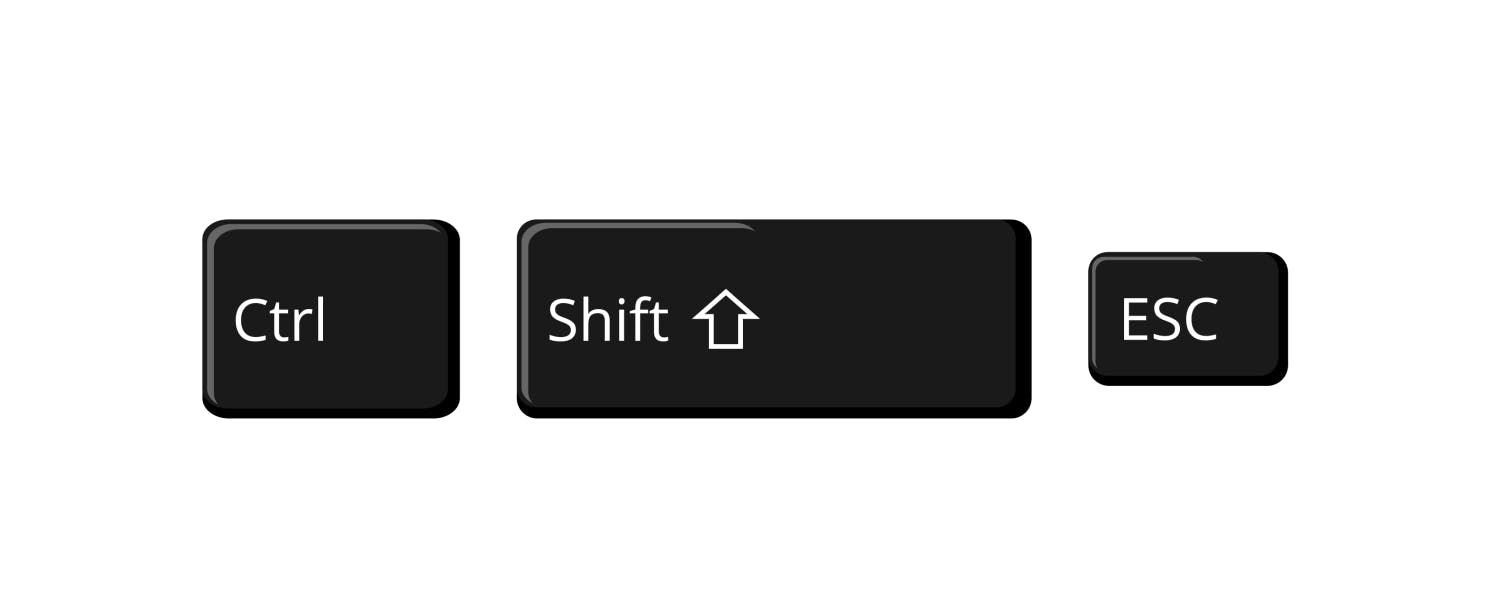Der findes utallige veje hen til de forskellige funktioner og programmer i Windows, og ofte ændres stisystemerne med Windows' opdateringer, så du skal vænne dig til nye veje mod det samme mål.
En vej, der næsten altid er konstant, er til gengæld de smarte tastaturgenveje, der er indbygget i Windows 10 og 11.
Når du først har lært en tastaturgenvej at kende, og den sidder i fingrene, vil du i de fleste tilfælde kunne bruge den i årevis på tværs af Windows-udgaver - også selvom den visuelle vej hen til funktionens genvej på pc'en i mellemtiden er ændret.
> Læs også: Sådan laver du symboler og specialtegn på computeren
Sparer dig tid og besvær
Tastaturgenveje er den mest direkte og derfor også hurtigste vej til funktionerne i Windows, og du behøver ikke længere spekulere over, hvor Microsoft rent praktisk har placeret den funktion du skal bruge.
Det betyder, at du potentielt kan spare ganske meget tid, når du arbejder ved pc'en - samtidig med at du kan slippe for irritationen over ikke at kunne finde de funktioner, du bruger mest.
Læs også: Genial genvej: Sådan laver du emojis og tegn i Windows
Tastaturgenveje er også en god aflastning af det motoriske system, der kan skåne dig for de typiske museskader, hvor musklerne i underarmen bliver ømme efter længere tids ophold ved computeren.
I denne artikel har vi samlet en række af de tastaturgenveje, som vi oftest bruger på pc'en fx når vi skal kopiere tekst, printe og gemme.
3 af de vigtigste genveje i Windows
Her præsenterer vi dig for tre af de allervigtigste tastaturgenveje i Windows 10 og 11.
Genvejene er nyttige, fordi de fører dig til tre af de oftest anvendte funktioner på pc'en:
- Åbn Joblisten
- Vis Skrivebordet
- Åbn menuen Indstillinger
Se herunder, hvordan du gør:
19 andre tricks, der gør dig hurtigere ved pc'en
I Komputer for alle nummer 6/2024 kan du læse vores store guide med 19 yderligere tips og tricks, der gør dig langt hurtigere, når du bruger din pc.
Du kan blandt andet læse om, hvordan du bruger Windows-funktionerne Snap layouts og Finger gestures, der er helt genial, hvis du bruger en bærbar pc med touchpad.
Vi viser også, hvordan du sparer tid ved at slippe for hjemmesidernes evindelige cookie-meddelelser eller navigerer hurtigere i browseren Chrome.